No Outlook, tem a flexibilidade de trabalhar em modo online ou offline com o seu servidor de correio.
|
O suporte orientado no seu browser pode fornecer soluções digitais para problemas do Office |
Como é possível saber se estamos a trabalhar online ou offline no Outlook? Existem indicações visuais, a começar pela barra de estado na parte inferior da janela do seu Outlook. Se um destes indicadores for apresentado, significa que o Outlook não está ligado ao seu servidor de e-mail.


Não pode enviar ou receber e-mails até reestabelecer ligação.
Estado: a Trabalhar Offline
Normalmente, trabalhar offline é uma escolha. Regressar a um modo de trabalho online é um processo simples.
-
No Outlook, no separador Enviar/Receber, selecione Trabalhar Offline para se ligar novamente.
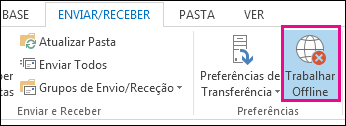
Notas:
-
Se o fundo do botão Trabalhar Office estiver a sombreado (conforme apresentado na imagem acima), significa que não está ligado. Se o fundo não estiver sombreado, significa que está ligado.
-
Se não vir o botão Trabalhar Offline e a sua conta de e-mail for uma conta Microsoft Exchange Server ou uma conta deMicrosoft 365,Modo Exchange em Cache poderá estar desativada. Siga os passos em Ativar o Modo Exchange em Cache para alterar essa definição. Em alternativa, contacte a pessoa que gere o servidor Exchange na sua organização.
Recomendamos que ative sempre o Modo Exchange em Cache com uma contaMicrosoft 365.
Estado: desligado
Podem existir diversas razões para estar desligado do Outlook. O que se segue são apenas alguns exemplos de algumas razões possíveis.
-
Se a sua ligação à Internet estiver a funcionar, poderá haver um problema com o servidor de e-mail.
-
Se conseguir iniciar sessão no seu e-mail a partir de um site (por exemplo http://outlook.com), verifique se consegue receber e enviar e-mails dessa forma. Se o e-mail não estiver a funcionar no site, ligue para o suporte técnico ou para o fornecedor de serviços de e-mail para obter ajuda.
-
Se conseguir enviar e receber e-mails no site, significa que o seu servidor de e-mail está a funcionar corretamente. No entanto, o seu computador poderá precisar de atualizações ou poderá haver um problema com as definições da sua conta.
Sugestões para restabelecer a ligação ao Outlook
Eis algumas sugestões de formas de restabelecer a ligação ao Outlook.
Reponha o estado Trabalhar Offline
-
No separador Enviar/Receber, selecione Trabalhar Offline e verifique a sua barra de estado. Se o estado apresentar Trabalhar Offline, repita a ação até que o estado mude para ligado.
Procurar atualizações
-
Leia o tópico Procurar atualizações e instale as atualizações necessárias.
Criar um novo perfil
Para eliminar a possibilidade de existir uma falha no seu Outlookperfil atual, crie um novo perfil. Se abrir o Outlook com o novo perfil e ainda estiver desligado, experimente remover a sua conta e adicioná-la novamente.
-
No painel Pasta, clique com o botão direito do rato no nome da sua conta e, em seguida, selecione Remover <nome da conta>.
-
Siga os passos em adicionar novamente uma conta para continuar.











